Slik laster du opp eget bilde som bakgrunn i Microsoft Teams
Nå har Microsoft endelig kommet med en nyhet der du kan laste opp egen bakgrunn i Microsoft Teams. Det er enkelt og tar bare noen sekunder å få til.
Ny oppdatering gjør det enklere å laste opp eget bakgrunns-bilde i Teams
I et tidligere tips fikk du se hvordan du kunne bytte ut bakgrunns-bilde i Teams med flere bakgrunner som Microsoft har laget for deg.
Å legge til et eget bakgrunnsbilde var derimot litt mer kronglete og vanskelig.
Men nå har Microsoft oppdatert Teams og gjort det superenkelt å laste opp egen bakgrunn eller bilde i Teams når du har møter.
Og det er enkelt å få til selv

Slik gjør du det
Du kan begynne med å starte opp Teams og hive deg inn på et møte.
For å bytte bakgrunns-bildet i Teams og laste opp eget bilde klikker du på de tre prikkene her nederst på menyen.
Nå velger du <Vis bakgrunnseffekter> som du finner litt ca midt på lenger opp på menyvinduet.
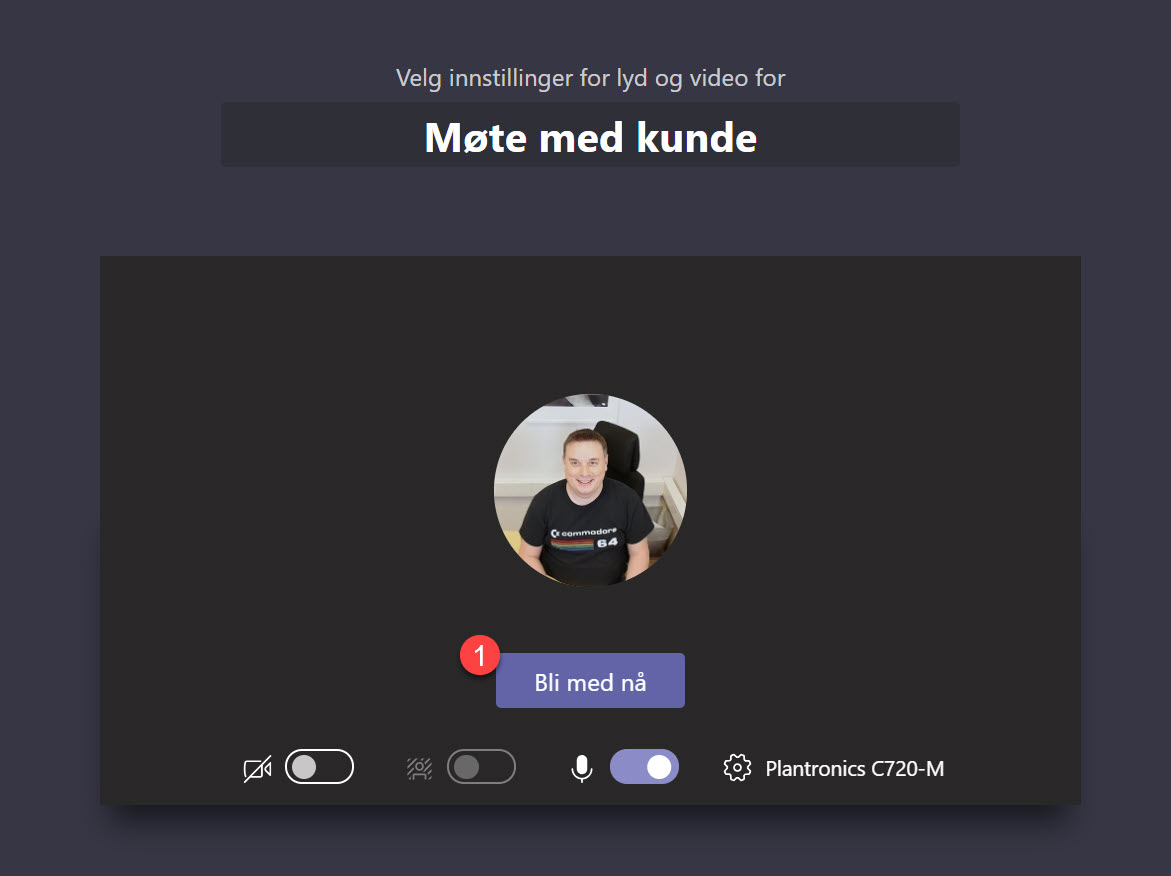
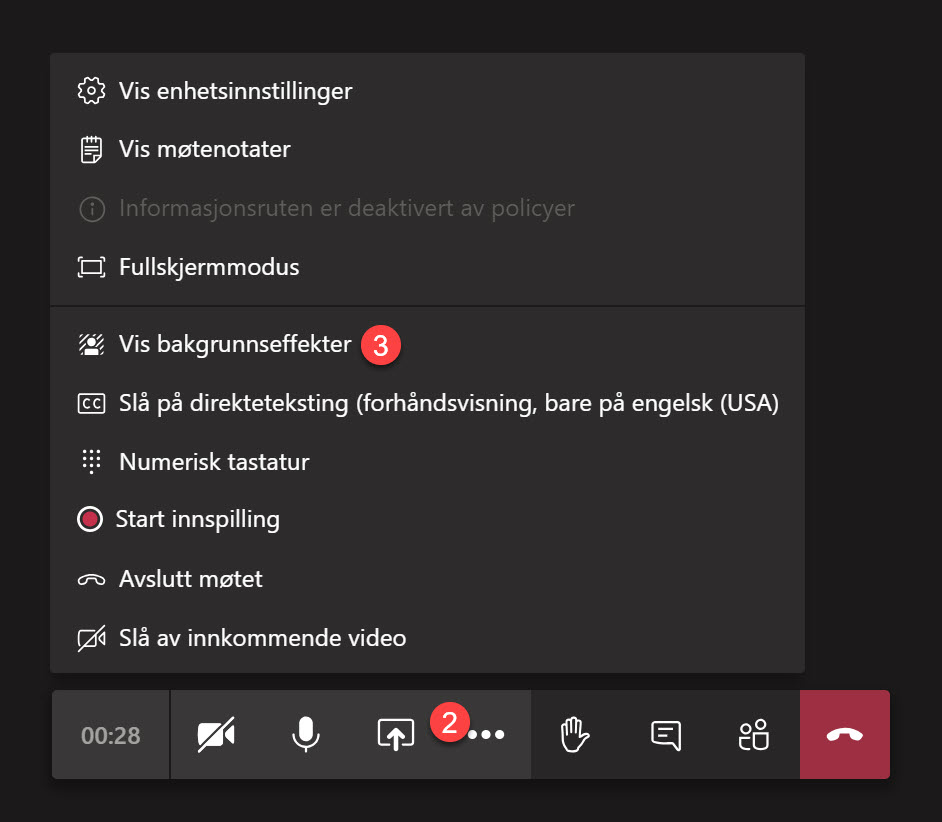
Mange bilder fra Microsoft å velge imellom
På høyre siden kan du se at <bakgrunnsinstillinger> i Teams dukker opp.
Her finner du alle standard bakgrunnene som Microsoft har laget for deg.
Sjekk ut videoen og artikkelen som vi laget om denne funksjonen her
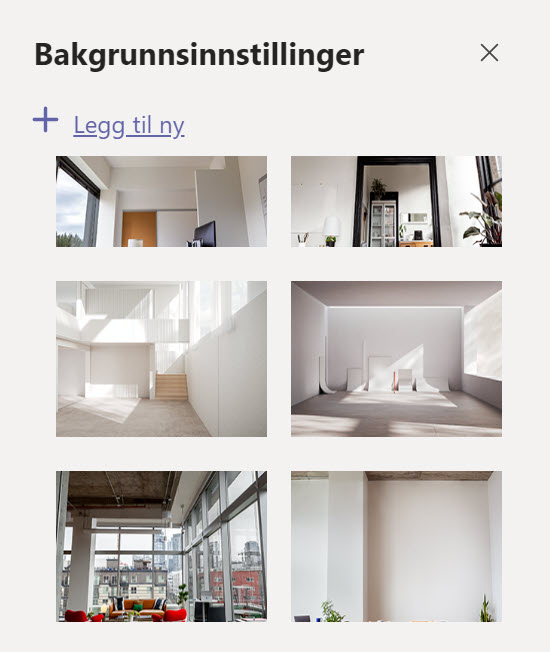
Slik laster du opp eget bakgrunns-bilde i Microsoft Teams
Men i dette tipset skal du få se hvordan du laster opp ditt eget bilde.
Klikk først på <Legg til ny> som du finner helt øverst her.
Nå finner du frem bildet du vil ha som bakgrunn og avslutter med å klikke på <Åpne> så er du nesten klar.
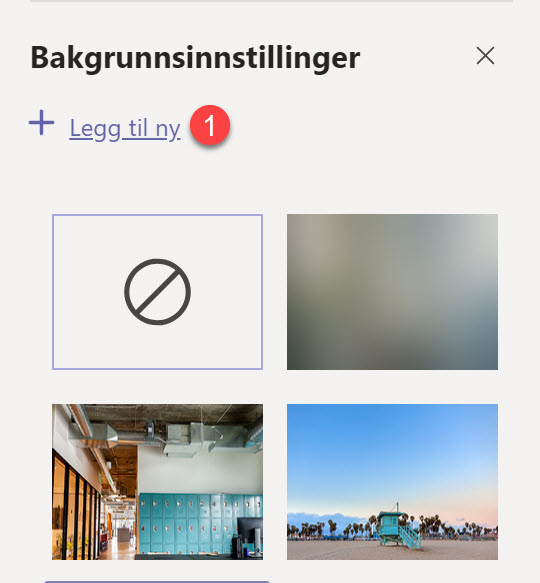
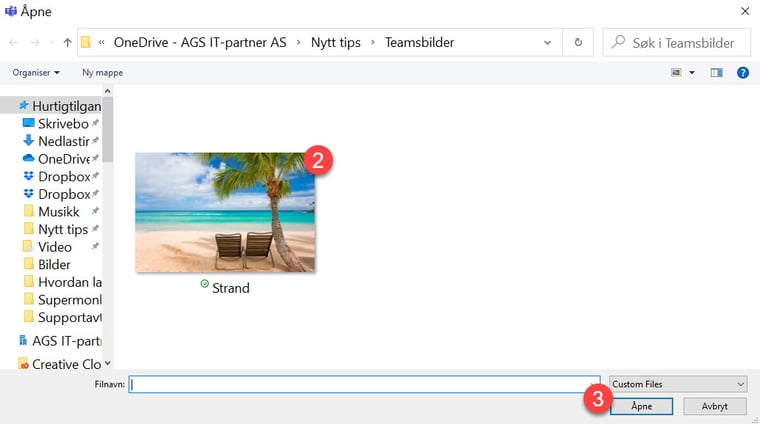
Sett inn ditt eget bilde som bakgrunn i Teams møtet
Alt du trenger å gjøre nå er å "skrolle" deg litt ned til du finner bildet du har lastet opp.
Klikk på bildet slik at det er markert som valgt og velg bruk så er du klar for møtet med nytt og stilig bakgrunns-bilde.
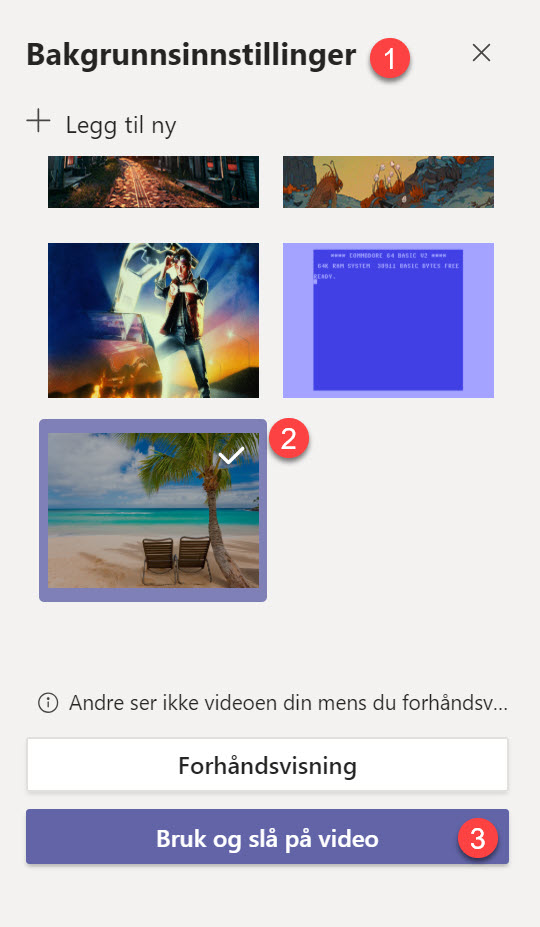
Liv opp møtene med tøffe bakgrunnsbilder
Nå er det bare fantasien som setter grenser for hva du kan få til.
Smart ikke sant.

Boost din produktivitet med Microsoft Teams!
Nå kan du samarbeid enklere og mer effektivt enn noensinne. Ta bedriften inn i den moderne arbeidsplassen, og gjør hver arbeidsdag mer produktiv og brukervennlig med Microsoft Teams levert av AGS.

Les flere magiske Microsoft Teams artikler
Her finner du 5 tøffe tips som du kan bruke til å gjøre og Microsoft Teams mer smidig for deg å jobbe med. Ta kontakt med oss dersom du vil vite mer om hvordan du kan bruke verktøyene i Microsoft 365 pakkene til å effektivisere bedriften din.
- Oppskriften på hvordan du lager Live Event og Webinar på Teams
- Hvordan løsne chat vinduet i Microsoft Teams
- Hvordan booke møter i Teams og Outlook med mobilen
- Hvordan ta opp møter i Microsoft Teams
- Slik sender du e-post til kanaler i Teams












